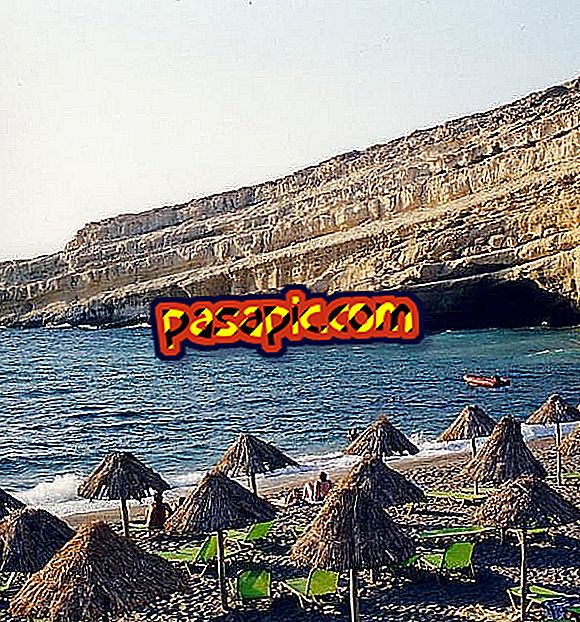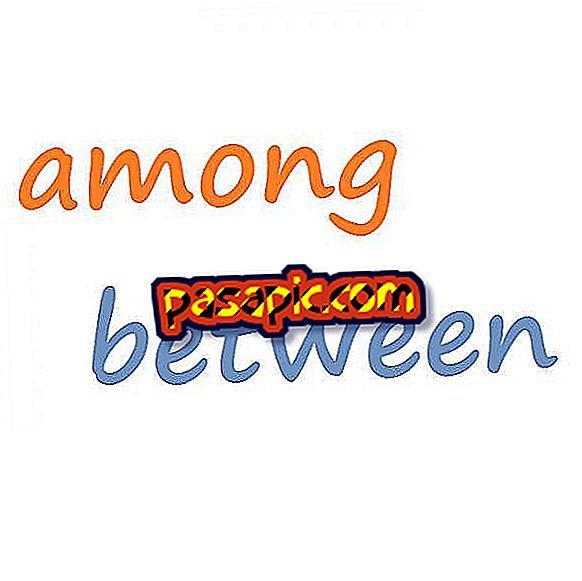Cách thay đổi thứ tự của các lớp trong Gimp

G. Bạn có thể tải xuống phần mềm GIMP miễn phí, truy cập trang chủ GIMP và làm theo hướng dẫn cài đặt. Bắt đầu chương trình và chọn "Tệp" và sau đó "mới" hoặc "Mở" để tạo tệp mới hoặc mở tệp hiện có.
Các bước để làm theo:1
Chèn các lớp bạn muốn làm việc với. Nếu bạn có tệp hình ảnh mà bạn muốn chèn, hãy chọn "Tệp" và "Mở dưới dạng lớp" để xác định vị trí hình ảnh có sẵn trong tài liệu. Để tạo một lớp mới, chọn tùy chọn "Lớp" và nhấp vào "Tạo lớp mới". Trong hộp bật lên sẽ xuất hiện, nhấp vào điền vào loại nền bạn chọn, chẳng hạn như "Độ trong suốt" và nhấn "OK".
2
Mở "lớp" bằng cách chọn tùy chọn "Windows" và nhấp vào tab "Hộp thoại có thể đính kèm" và "Lớp". Cửa sổ Lớp sẽ xuất hiện, hiển thị hình ảnh thu nhỏ của từng lớp công việc của bạn.
3
Nhấp vào hình thu nhỏ của lớp bạn muốn sắp xếp lại. Để nâng lớp đó, nhấp vào biểu tượng "Mũi tên lên" và lớp sẽ di chuyển một bước gần hơn đến tiền cảnh. Để tải xuống lớp đó, nhấp vào biểu tượng "Mũi tên xuống" và lớp sẽ di chuyển thêm một bước về phía dưới.
4
Giữ phím "Shift" trong khi nhấp vào biểu tượng "mũi tên lên" nếu bạn muốn di chuyển lớp lên trên cùng của ngăn xếp lớp . Tương tự, giữ phím "Shift" trong khi nhấp vào biểu tượng "mũi tên xuống" nếu bạn muốn lớp dưới cùng đi xuống dưới cùng của ngăn xếp lớp .
5
Lưu các thay đổi bằng cách nhấp vào "Tệp" và "Lưu dưới dạng." Theo hệ thống để nhập tên tệp và nhấn nút "Lưu".
Mẹo- Nếu bạn muốn ẩn một lớp, bạn có thể nhấp vào biểu tượng "mắt" ở bên trái của hình ảnh tương ứng trong "lớp". Để "hiển thị" một lớp, nhấp vào nơi "mắt" được sử dụng và mắt sẽ xuất hiện lại.
- Để lưu sách dưới dạng tệp nhiều lớp, hãy sử dụng phần mở rộng tệp gốc GIMP "Xcf". Nếu bạn chỉ lưu sách với phần mở rộng hình ảnh, các lớp được nén thành một lớp duy nhất và bạn không còn có thể chỉnh sửa các lớp riêng biệt.